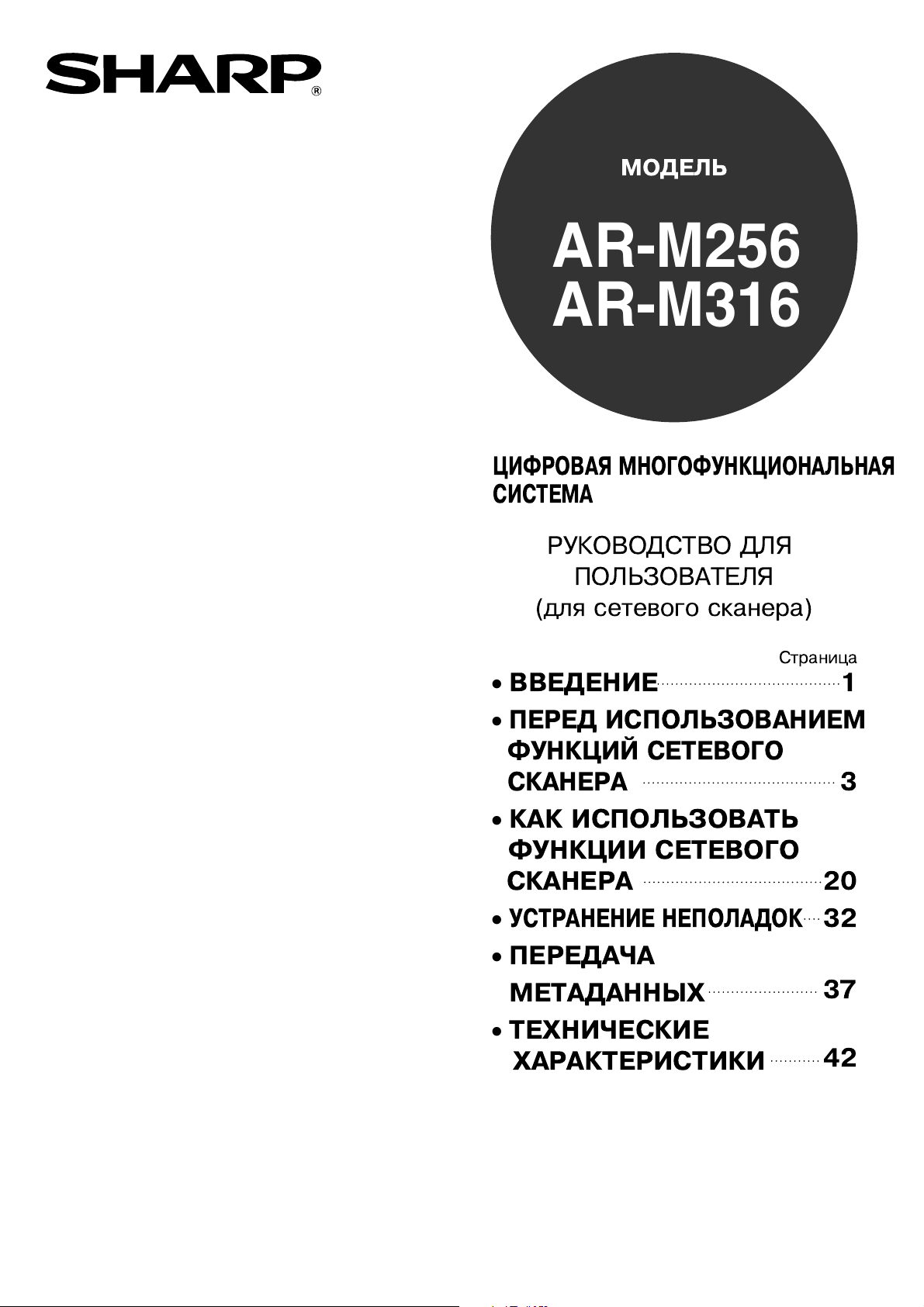
"#$
AR-M256
AR-M316
!
•
•
•
•
•
•
!
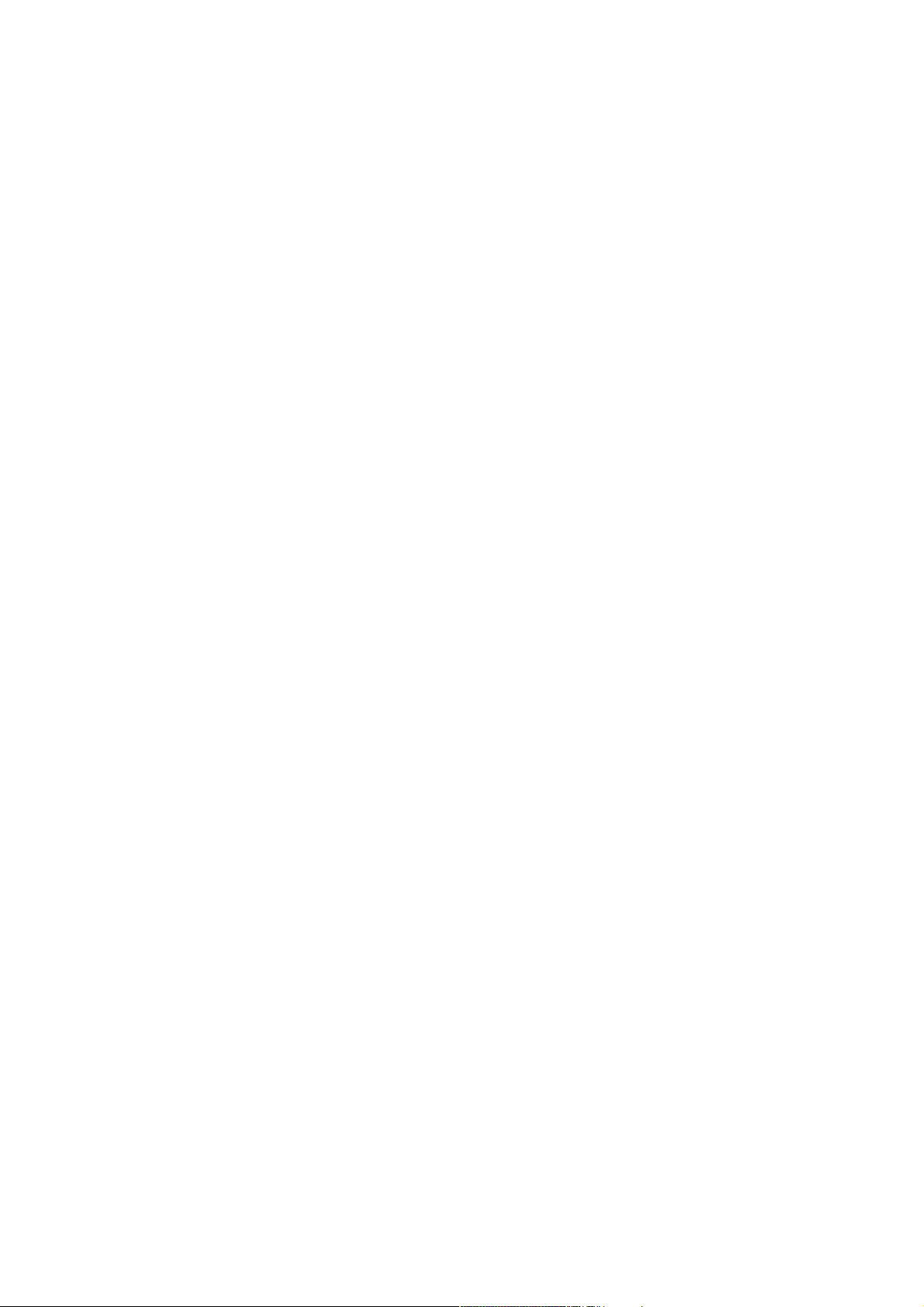
Гарантия
Несмотря на то, что были сделаны все попытки создать данное руководство по эксплуатации
максимально точным и полезным, корпорация SHARP не дает никаких гарантий в отношении его
содержания. Вся информация, содержащаяся здесь, может быть изменена без предварительного
уведомления. SHARP не берет на себя ответственность за какойлибо ущерб, прямой или косвенный,
вызванный или связанный с использованием данного руководства по эксплуатации.
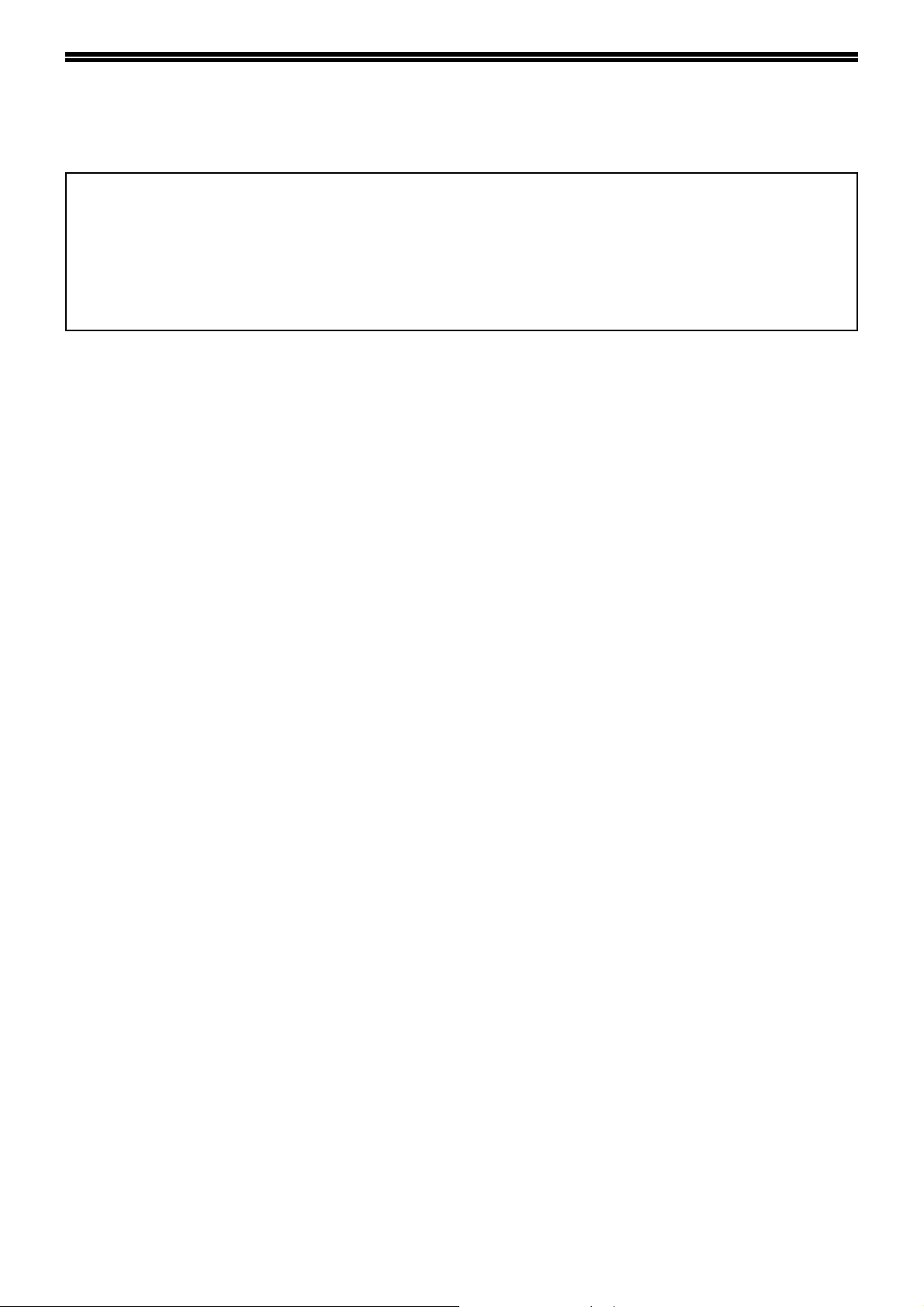
ВВЕДЕНИЕ
Набор сетевого сканера позволяет использовать аппарат в качестве сетевого сканера.
• Чтобы включить сетевые функции сканера аппарата, необходимо ввести ключ продукта (пароль),
используя программу оператора. Он требуется для ввода только однажды. Используйте программу
"КЛЮЧ ПРОДУКТА", чтобы ввести ключ продукта. Если Вы не знаете ключ продукта, обратитесь к
своему дилеру. (Информацию по использованию программ оператора см. в руководстве оператора).
• Для использования функции сетевого сканера требуется набор принтерной платы (ARP27) и
минимум 128 MB памяти*.
• Информацию о действиях по установке программного обеспечения можно найти в руководстве
пользователя на компактдиске.
* Можно увеличить объем памяти, установив находящиеся в продаже модули памяти 128 или 256 MB
(144контактный SDRAM SODIMM). Для получения дополнительной информации обратитесь к своему
дилеру.
● В данном руководстве содержатся объяснения характеристик и функций, которые можно использовать
после установки набора сетевого сканера; информацию по загрузке бумаги, замене картриджей с
тонером, удалению застрявшего листа, работе с периферийными устройствами и другую информацию,
относящуюся к копиру, смотрите, пожалуйста, в руководстве для пользователя копира.
● Программное обеспечение выпущено на английском, немецком, французском, итальянском,
испанском, голландском и шведском языках. Если Ваш язык не поддерживается, рекомендуется
установить программы на английском языке.
● Объяснения, содержащиеся в этом руководстве, предполагают, что человек, который будет
устанавливать продукт, а также пользователи продукта обладают практическим знанием операционной
системы Microsoft Windows.
● Информацию по работе с операционной системой смотрите в руководстве по операционной системе
или онлайновой справке.
● Диалоговые окна и шаги, описанные в данном руководстве, указываются для работы с Windows XP.
Появляющиеся в процессе установки диалоговые окна зависят от настроек и версии Windows.
● В данном руководстве аббревиатура RSPF (Reversing Single Pass Feeder) означает "Устройство
полистной подачи с переворотом".
1
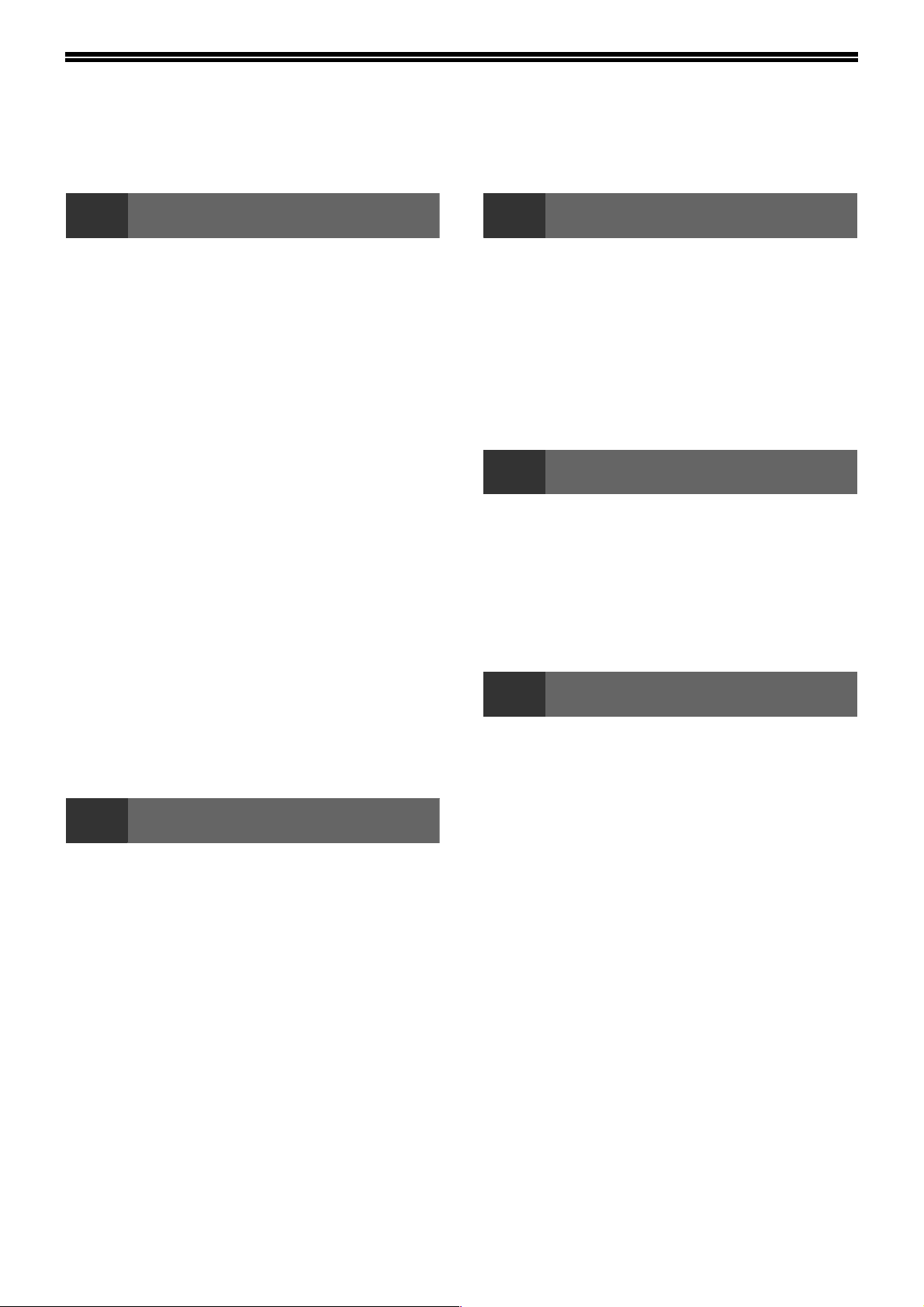
СОДЕРЖАНИЕ
ВВЕДЕНИЕ ...................................... 1
1
О ФУНКЦИИ СЕТЕВОГО СКАНЕРА ........ 3
НАСТРОЙКИ И ПРОГРАММИРОВАНИЕ,
НЕОБХОДИМЫЕ ДЛЯ ВЫПОЛНЕНИЯ
ФУНКЦИЙ СЕТЕВОГО СКАНЕРА ........... 4
●
● ДОСТУП К WEBСТРАНИЦАМ.................... 4
● О WEBСТРАНИЦЕ ....................................5
● БАЗОВЫЕ НАСТРОЙКИ ДЛЯ СЕТЕВОГО
● НАСТРОЙКИ SMTP И DNS СЕРВЕРОВ....... 7
●
● ПРОГРАММИРОВАНИЕ ИМЕН ИНДЕКСА
● НАСТРОЙКА ИНФОРМАЦИИ ОБ АДРЕСЕ
●
● ЗАЩИТА ИНФОРМАЦИИ WEBСТРАНИЦЫ
●
ИСХОДНЫЙ ЭКРАН РЕЖИМА СКАНЕРА
ПЕРЕД ИСПОЛЬЗОВАНИЕМ ФУНКЦИЙ СЕТЕВОГО СКАНЕРА
НАСТРОЙКИ, НЕОБХОДИМЫЕ ДЛЯ ВЫПОЛНЕНИЯ
ФУНКЦИЙ СЕТЕВОГО СКАНЕРА
СКАНИРОВАНИЯ ......................................6
КОНФИГУРАЦИЯ НАСТРОЕК LDAPСЕРВЕРА
(ПРИ ИСПОЛЬЗОВАНИИ LDAPСЕРВЕРА)
ПОЛЬЗОВАТЕЛЯ.......................................9
НАЗНАЧЕНИЯ ......................................... 10
ХРАНЕНИЕ ИНФОРМАЦИИ ОТПРАВИТЕЛЯ
("Сканировать на электронную почту")
("Пароли") .............................................. 16
ОГРАНИЧЕНИЕ ИСПОЛЬЗОВАНИЯ ФУНКЦИЙ
СЕТЕВОГО СКАНЕРА (ИДЕНТИФИКАЦИЯ
ПОЛЬЗОВАТЕЛЕЙ)
...................................... 17
.........................4
.......8
...... 15
...18
3
УСТРАНЕНИЕ НЕПОЛАДОК ................32
● ЭКРАННЫЕ СООБЩЕНИЯ .......................33
● В СЛУЧАЕ ВОЗВРАТА ЭЛЕКТРОННОГО
●
ПРОВЕРКА IP%АДРЕСА ...................... 36
4
ПЕРЕДАЧА МЕТАДАННЫХ (ВВОД ДАННЫХ) .37
ПОДГОТОВКА К ПЕРЕДАЧЕ МЕТАДАННЫХ 38
●
●
ОПЕРАЦИЯ ПЕРЕДАЧИ МЕТАДАННЫХ ........... 39
● ПОЛЯ МЕТАДАННЫХ...............................41
5
УСТРАНЕНИЕ НЕПОЛАДОК
СООБЩЕНИЯ..........................................34
ВАЖНЫЕ ЗАМЕЧАНИЯ ПО ИСПОЛЬЗОВАНИЮ
ФУНКЦИИ "СКАНИРОВАТЬ НА ЭЛЕКТРОННУЮ
ПОЧТУ"...........................................................35
ПЕРЕДАЧА МЕТАДАННЫХ
ПОДГОТОВКА К ПЕРЕДАЧЕ МЕТАДАННЫХ . 38
ОПЕРАЦИЯ ПЕРЕДАЧИ МЕТАДАННЫХ
.........38
ТЕХНИЧЕСКИЕ ХАРАКТЕРИСТИКИ
2
ОТПРАВКА ИЗОБРАЖЕНИЯ................20
● БАЗОВЫЙ СПОСОБ ПЕРЕДАЧИ .............. 20
●
●
●
НАСТРОЙКИ СКАНИРОВАНИЯ (РАЗМЕР ОРИГИНАЛА,
КАЧЕСТВО, РАЗРЕШЕНИЕ, ФОРМАТ ФАЙЛА И
НАСТРОЙКИ ОТПРАВКИ) .................................26
● НАСТРОЙКА ОБЛАСТИ СКАНИРОВАНИЯ
● УСТАНОВКА КАЧЕСТВА........................... 27
● НАСТРОЙКА РАЗРЕШЕНИЯ .................... 28
● ВЫБОР ФОРМАТА ФАЙЛА ...................... 29
● ИЗМЕНЕНИЕ НАСТРОЕК ОТПРАВКИ....... 30
ОТМЕНА ПЕРЕДАЧИ ПО ЭЛЕКТРОННОЙ ПОЧТЕ/FTP
КАК ИСПОЛЬЗОВАТЬ ФУНКЦИИ СЕТЕВОГО СКАНЕРА
МЕТОДЫ ПЕРЕДАЧИ ДЛЯ ФУНКЦИИ "СКАНИРОВАТЬ НА
ЭЛЕКТРОННУЮ ПОЧТУ"
СКАНИРОВАНИЕ И ПЕРЕДАЧА ДВУХСТОРОННЕГО
ОРИГИНАЛА (при установленном RSPF)
СКАНИРОВАНИЕ БОЛЬШОГО ЧИСЛА ОРИГИНАЛОВ
(при установленном RSPF)
ВРУЧНУЮ ............................................... 26
..................................... 22
.............. 24
............................ 25
....31
2
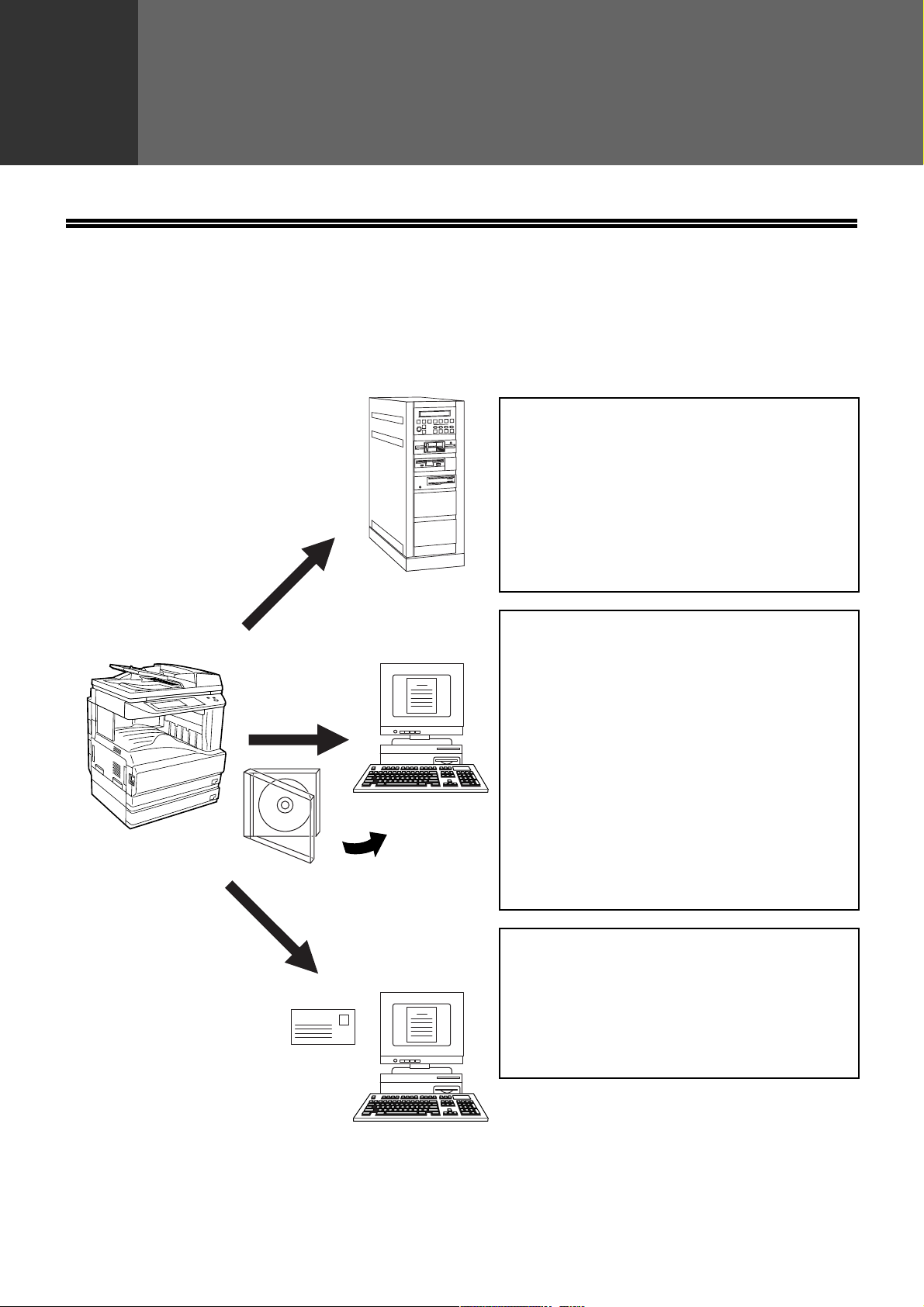
1
О ФУНКЦИИ СЕТЕВОГО СКАНЕРА
При добавлении устройству функции сетевого сканера становится возможным сканирование документа
или фотографий, их сохранение в графическом файле, а также перемещение через локальную сеть или
Интернет на файл!сервер, адрес электронной почты или свой компьютер.
Отсканированное изображение можно отправить на следующие типы адресов:
Глава 1
ПЕРЕД ИСПОЛЬЗОВАНИЕМ ФУНКЦИЙ СЕТЕВОГО СКАНЕРА
1. Отсканированное изображение можно отправить
на сетевое устройство хранения информации
(выделенный каталог на FTP!сервере). (В данном
руководстве это называется
FTP!сервер"
При отправлении отсканированного изображения
на FTP!сервер можно также отправить сообщение
по электронной почте на соответствующий адрес,
чтобы проинформировать получателя о
месторасположении отсканированных данных. (В
данном руководстве это называется
"Сканировать на FTP!сервер (со ссылкой)"
.)
"Сканировать на
.)
2. Отсканированное изображение можно
отправить на компьютер, подключенный к
той же локальной сети, что и аппарат. (В
данном руководстве это называется
"Сканировать на рабочий стол".)
* Перед выполнением задания "Сканировать на
рабочий стол" необходимо установить
программное обеспечение "Network Scanner
Tool", находящееся на компакт!диске,
поставляемом в комплекте с набором
сетевого сканера (MX!NSX1). Подробнее о
системных требованиях для режима
Сканировать на Рабочий стол, установке
программы "Network Scanner Tool" и
сохранении адресата смотрите в Руководстве
по эксплуатации Network Scanner Tool,
записанном на диске CD!ROM из набора
сетевого сканера.
3. Отсканированное изображение можно
отправить получателю по электронной почте.
(В данном руководстве это называется
"Сканировать на электронную почту"
* На web!странице установлено ограничение
размера графического файла, который
можно отправить с помощью функции
"Сканировать на электронную почту" (стр. 6).
.)
3
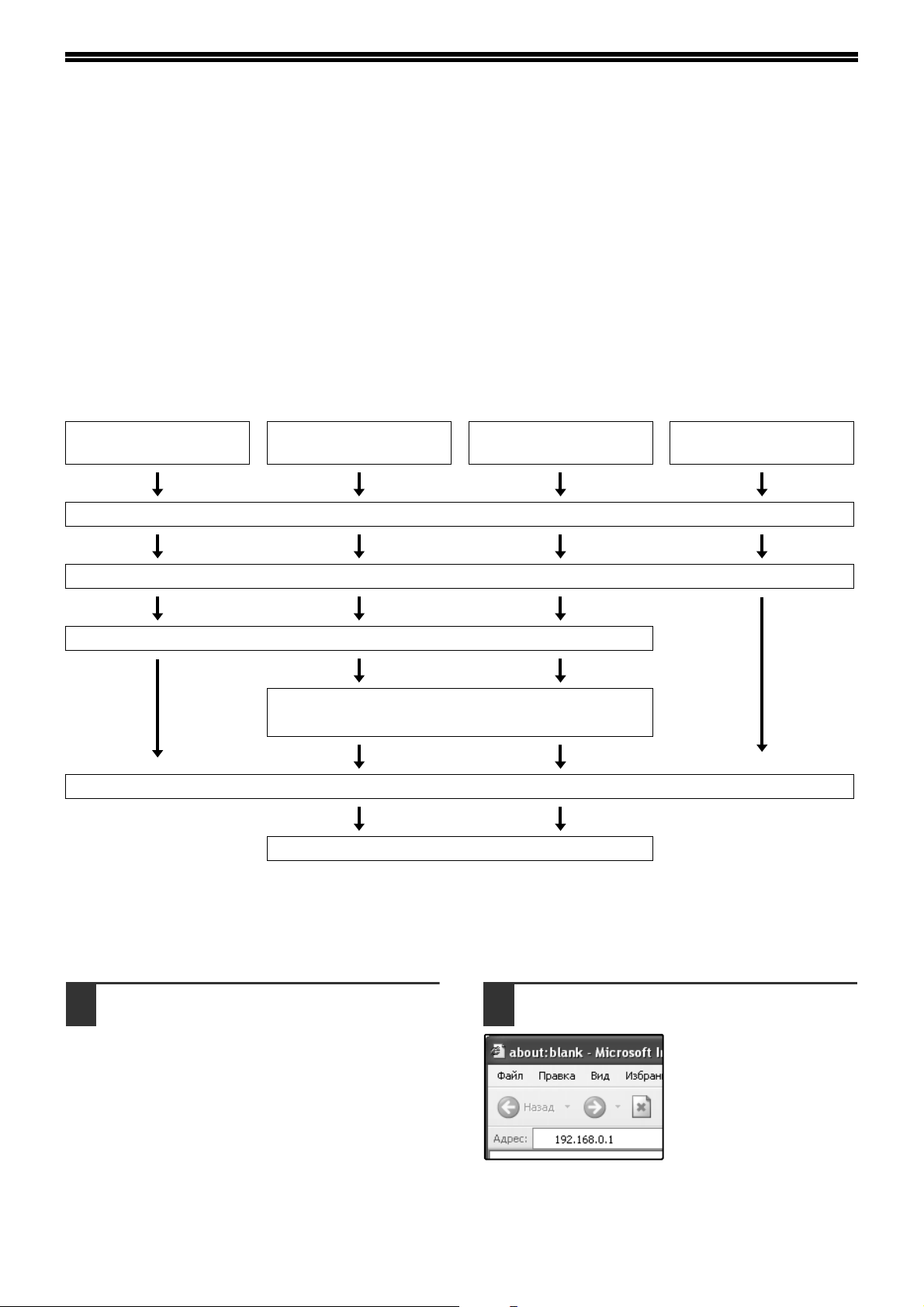
НАСТРОЙКИ И ПРОГРАММИРОВАНИЕ,
НЕОБХОДИМЫЕ ДЛЯ ВЫПОЛНЕНИЯ
ФУНКЦИЙ СЕТЕВОГО СКАНЕРА
Чтобы использовать функции сетевого сканера, необходимо установить настройки SMTP!сервера,
DNS!сервера, а также адресов назначения.
Для их установки и доступа к web!странице устройства используйте компьютер, подключенный к той же
локальной сети, что и аппарат. Для отображения web!страницы необходимо наличие web!браузера (Internet
Explorer версии 6.0 или более поздняя версия, Netscape Navigator версии 7.0 или более поздняя версия,
либо Safari 1.2 или более поздняя версия).
НАСТРОЙКИ, НЕОБХОДИМЫЕ ДЛЯ ВЫПОЛНЕНИЯ
ФУНКЦИЙ СЕТЕВОГО СКАНЕРА
Для передачи изображений с использованием функции сетевого сканера установите следующие настройки на
web!странице:
Сканировать на
FTP!сервер
Конфигурация базовых настроек для сетевого сканирования (стр. 6)
Конфигурация настроек SMTP и DNS серверов (стр. 7)
Сохранение информации об адресе назначения (стр. 10 и 13)
Можно также сконфигурировать следующие настройки для удобной работы с функцией сетевого сканера:
• Программирование имени индекса пользователя. (стр. 9)
• Настройка паролей. (стр. 16)
Сканировать на
FTP!сервер (со ссылкой)
Доступ к web!страницам (см. ниже)
Конфигурация настроек LDAP!сервера
(при использовании LDAP!сервера) (стр. 8)
Сохранение информации об отправителе (стр. 15)
Сканировать на
электронную почту
Сканировать на
рабочий стол
ДОСТУП К WEB!СТРАНИЦАМ
Выполните следующие действия для получения доступа к web!страницам.
Запустите на компьютере
1
web!браузер.
Поддерживаемые браузеры:
Internet Explorer 6.0 или выше (Windows)
Netscape Navigator 7.0 или выше
Safari 1.2 или более поздняя версия
(OC Macintosh)
4
В поле "Адрес" web!браузера укажите
2
IP!адрес аппарата как URL.
Когда соединение будет установлено, web!страница
отобразится в окне браузера. (стр. 5)
Введите IP!адрес,
указанный ранее для
данного изделия.
Если Вы не знаете IP!адрес,
см. страницу 36.
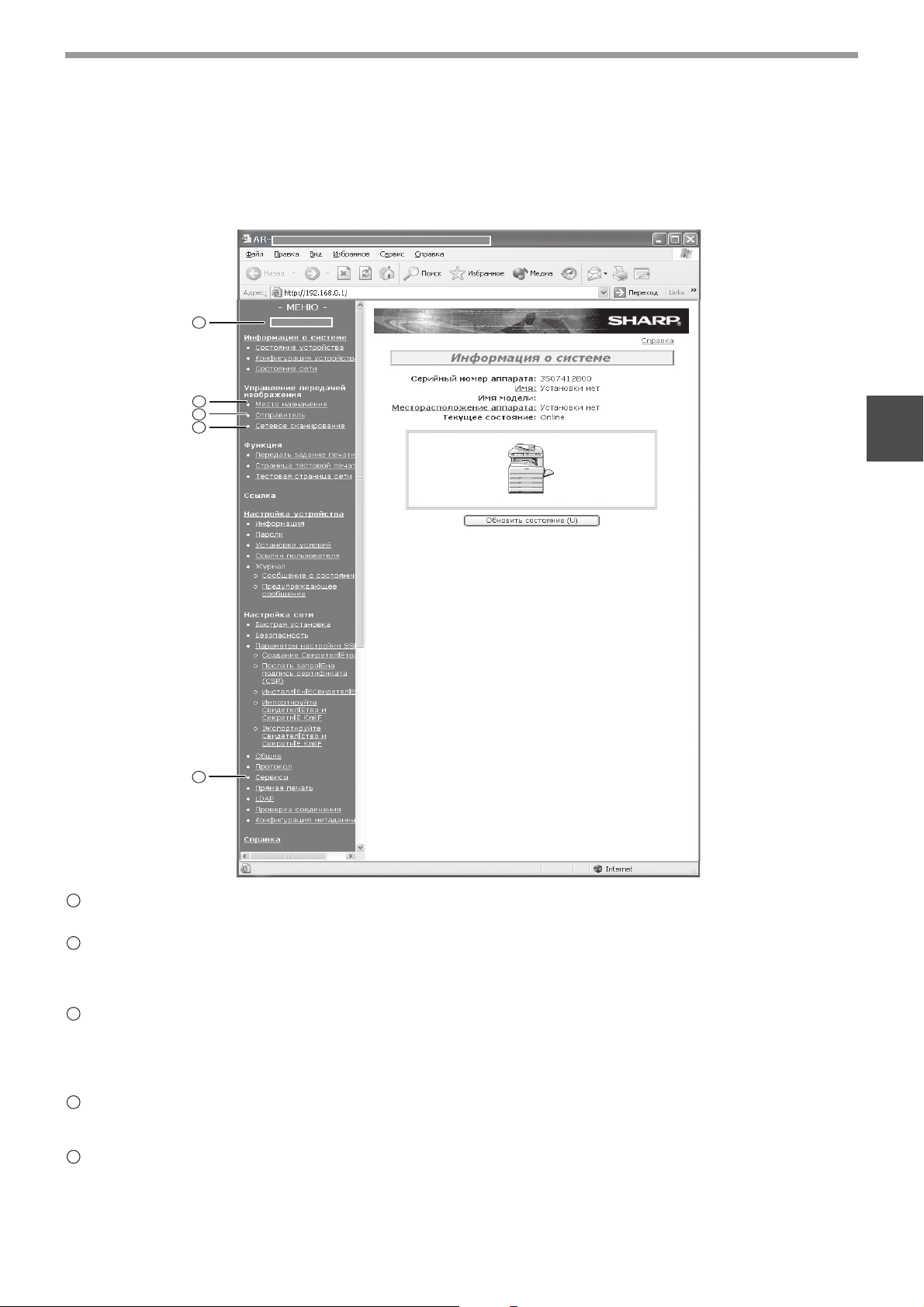
ПЕРЕД ИСПОЛЬЗОВАНИЕМ ФУНКЦИЙ СЕТЕВОГО СКАНЕРА
О WEB!СТРАНИЦЕ
При доступе к web!странице аппарата отобразится следующая страница в окне браузера.
Панель меню появится на левой стороне страницы. При нажатии клавиши на элементе меню справа в
рамке появится окно, позволяющее изменять настройки этого элемента.
Чтобы получить подробное объяснение по конфигурации настроек, нажмите "Справка" в панели меню.
1
2
3
4
1
5
1
Панель меню
Нажмите на элемент меню, чтобы изменить соответствующие настройки.
2
Место назначения (стр. 10)
Установите адреса назначения для функций "Сканировать на FTP", "Сканировать на FTP (со ссылкой)",
"Сканировать на рабочий стол" и "Сканировать на электронную почту". Также можно редактировать
или удалять ранее сохраненную информацию об адресах назначения.
3
Отправитель (стр. 15)
При использовании функции "Сканировать на электронную почту" введите информацию отправителя,
которая будет отображена в программе электронной почты получателя (имя и адрес электронной почты
отправителя).
Если используется идентификация пользователей, введите имя пользователя.
4
Сетевое сканирование (стр. 6)
Позволяет выбрать способ передачи для функции сетевого сканера, сконфигурировать настройки
элемента "Сканировать на электронную почту" и указать групповые индексы.
5
Сервисы (стр. 7)
Позволяет задать настройки SMTP!сервера, DNS!сервера, WINS!сервера для функций "Сканировать
на электронную почту" и "Сканировать на FTP (со ссылкой)", а также указать имя хоста вместо
IP!адреса при сохранении адреса назначения.
Конфигурирует настройки LDAP!сервера, если используется LDAP!сервер.
5
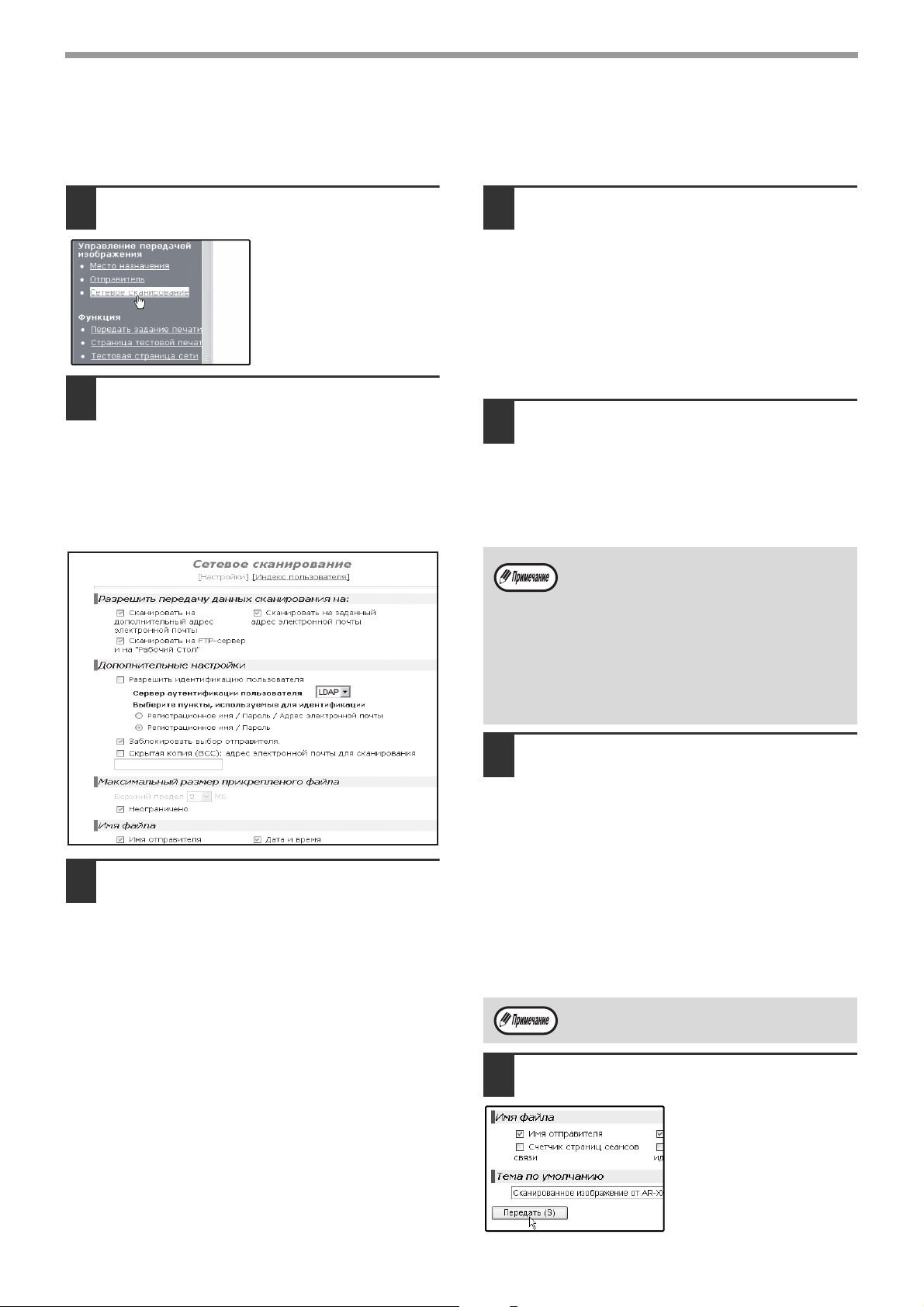
ПЕРЕД ИСПОЛЬЗОВАНИЕМ ФУНКЦИЙ СЕТЕВОГО СКАНЕРА
БАЗОВЫЕ НАСТРОЙКИ ДЛЯ СЕТЕВОГО СКАНИРОВАНИЯ
Нажмите "Сетевое сканирование" в панели меню и задайте требуемые настройки. Эти настройки должны
задаваться только сетевым администратором.
Чтобы получить подробное объяснение по конфигурации настроек, нажмите "Справка" в панели меню.
Нажмите "Сетевое сканирование"
1
в панели меню.
Появится страница
"Настройка сетевого
сканирования".
Выберите способ передачи для
2
использования.
Выберите способ передачи
отсканированных данных. В поле "Разрешить
передачу данных сканирования на:",
поставьте флажок напротив каждого
способа, который Вы хотите использовать.
Изначально выбраны все способы передачи
(стандартные заводские настройки).
Установите ограничение размеров
4
графических файлов.
Можно установить ограничение размера графических файлов,
которые можно отправить с помощью функции "Сканировать на
электронную почту", чтобы не посылать чрезмерно большие файлы.
Если созданный графический файл
отсканированного изображения превышает
указанный предел, то файл будет игнорирован.
Ограничение может варьироваться в пределах от 1
МВ до 10 МВ с шагом 1 МВ.
Заводская установка по умолчанию ! "Не ограничено".
Если Вы хотите установить ограничение, снимите
флажок из поля "Не ограничено" и укажите требуемое
ограничение в поле "Верхний предел".
Выберите способ присвоения
5
названия файлу отсканированного
изображения.
Выберите способ присвоения названия
файлу отсканированного изображения. В
поле "Имя файла", нажмите на элемент,
который Вы хотите использовать в имени
файла. Поля "Имя отправителя" и "Дата и
время" отмечены по умолчанию.
• Если планируется посылать адресату
изображения достаточно часто, то
рекомендуется поставить флажок в поля
"Счетчик страниц сеансов связи" или
"Уникальный идентификатор", чтобы
предотвратить отправку
многочисленных файлов с одним и тем
же названием, что могло бы привести к
замещению каждым последующим
файлом предыдущего.
• Если название вводится в момент
передачи, то название, введенное
здесь, будет игнорировано.
Конфигурация дополнительных
3
настроек.
Выберите дополнительные функции, которые можно
использовать для задания "Сканировать на электронную
почту".
Поставьте флажки напротив нужных функций.
•
Можно установить флажок "Разрешить идентификацию
пользователя", чтобы ограничить использование функций
сетевого сканера санкционированными пользователями
(стр. 17). После выбора этих параметров назначьте
элементы, которые будут использоваться для
аутентификации.
•
Чтобы разрешить выбор пользователя при
отправке графического файла с помощью
задания "Сканировать на электронную почту",
убедитесь, что функция "Запретить выбор
отправителя из списка отправителей."
отключена. (стр. 30)
•
Если Вы хотите послать скрытую копию на
какой!либо адрес с помощью функции
"Сканировать на электронную почту", выберите
поле "Скрытая копия (BCC)" и укажите адрес
электронной почты.
Выбор темы электронного сообщения
6
(используется только для задания
"Сканировать на электронную почту").
Данная настройка употребляется для указания темы, которая
будет отображена в программе электронной почты получателя
при использовании функции "Сканировать на электронную
почту". (Эта настройка не является обязательной, если функция
"Сканировать на электронную почту" задействована не будет).
Введите тему сообщения (максимальный размер 80
символов) при использовании функции "Сканировать на
электронную почту". Можно указать только одну тему
сообщения. Если ничего не указано, появится название
"Сканированное изображение от <Имя устройства> ".
* Название, появляющееся в поле
является тем же самым названием, которое
содержится в поле "Имя" окошка "Информация о
системе" в панели меню. Если имя не сохранено,
появится название изделия.
Если тема вводится в момент передачи, то
тема, введенная здесь, будет
игнорирована.
Нажмите "Передать".
7
<Имя устройства>
После ввода настроек,
не забудьте нажать
кнопку "Передать",
чтобы их сохранить.
,
6
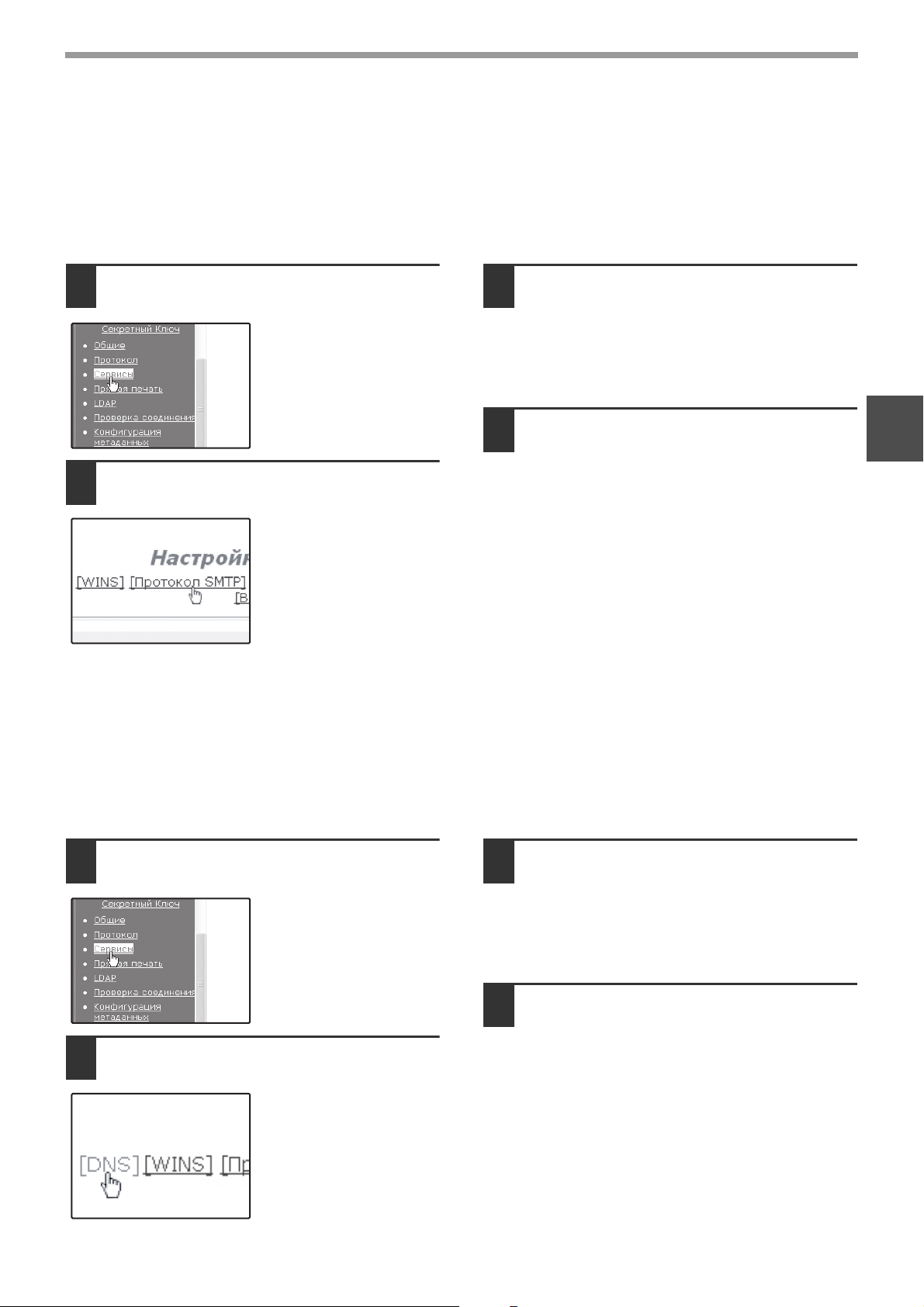
ПЕРЕД ИСПОЛЬЗОВАНИЕМ ФУНКЦИЙ СЕТЕВОГО СКАНЕРА
НАСТРОЙКИ SMTP И DNS СЕРВЕРОВ
SMTP используется для передачи электронной почты, которая отправляется с помощью функции
"Сканировать на электронную почту" или "Сканировать на FTP (со ссылкой)". Для использования этих
методов передачи необходимо сконфигурировать настройки SMTPсервера.
Конфигурирование настроек SMTP%сервера
Нажмите "Сервисы" в панели
1
меню.
Нажмите "Протокол SMTP".
2
Введите необходимую
3
информацию в окне "Настройка
SMTP".
Чтобы получить подробное объяснение по
конфигурации настроек, нажмите "Справка"
в панели меню.
После ввода всех данных нажмите
4
"Передать".
Указанные данные будут сохранены.
Конфигурирование настроек SMTP и DNS серверов
1
Если Вы указали имя хоста в поле "Главный SMTPсервер" или "Дополнительный SMTPсервер" на
странице "Настройка SMTP", нужно также будет сконфигурировать настройки DNSсервера.
Если Вы указали имя хоста в поле "Имя хоста или IPадрес" при сохранении адреса назначения для
функций "Сканировать на FTP" ("Сканировать на FTP (со ссылкой)) или "Сканировать на рабочий стол",
необходимо будет также указать настройки DNSсервера.
Нажмите "Сервисы" в панели
1
меню.
Нажмите "DNS".
2
Введите необходимую
3
информацию в окне "Настройка
DNS".
Чтобы получить подробное объяснение по
конфигурации настроек, нажмите "Справка"
в панели меню.
После ввода всех данных нажмите
4
"Передать".
Указанные данные будут сохранены.
7
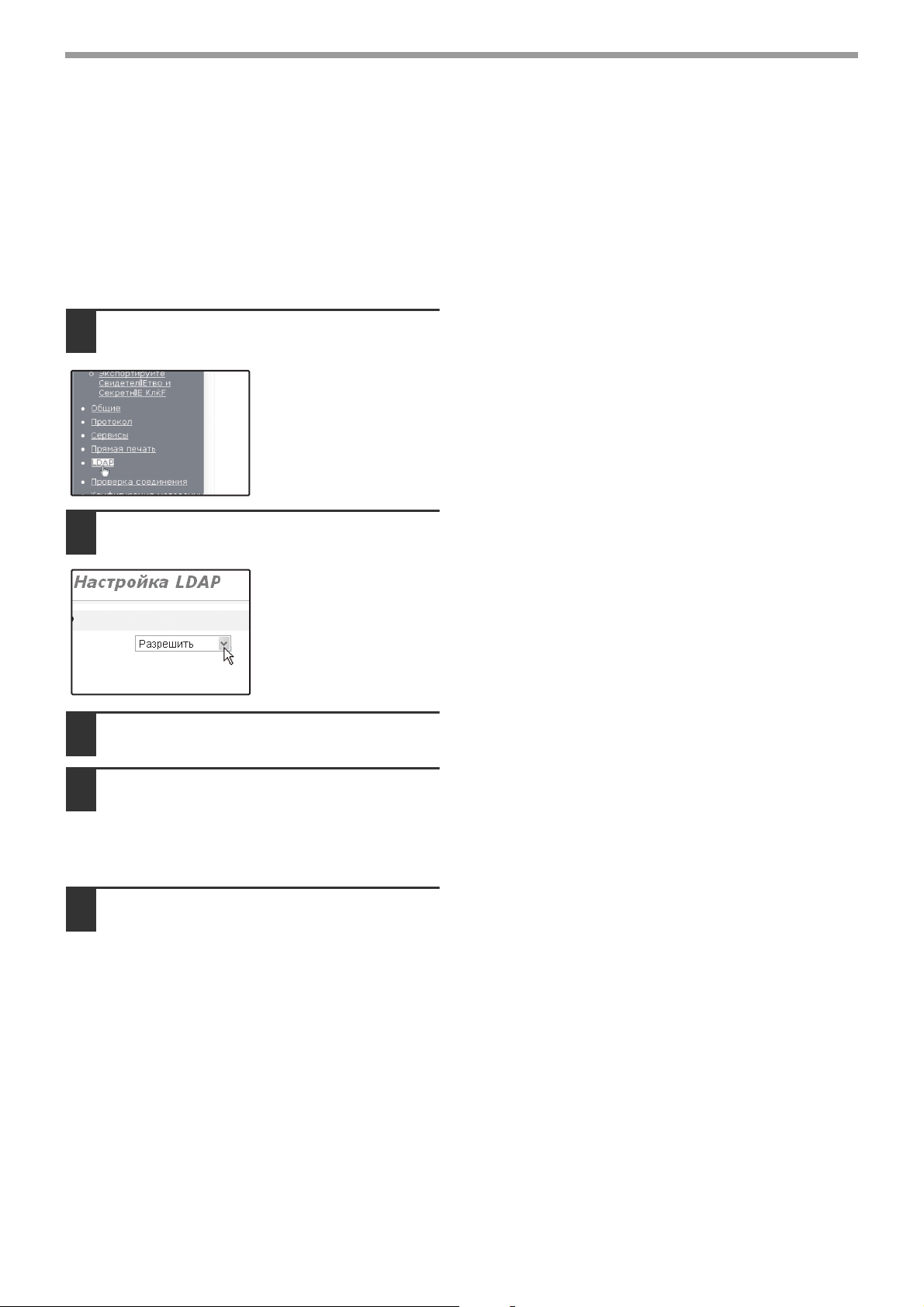
ПЕРЕД ИСПОЛЬЗОВАНИЕМ ФУНКЦИЙ СЕТЕВОГО СКАНЕРА
КОНФИГУРАЦИЯ НАСТРОЕК LDAPСЕРВЕРА (ПРИ
ИСПОЛЬЗОВАНИИ LDAPСЕРВЕРА)
Если адресами электронной почты в Вашей сети управляет LDAPсервер, то адреса электронной почты,
хранящиеся на нем, можно использовать для функции "Сканировать на электронную почту".
В дополнение к этому можно включить идентификацию пользователей для ограничения доступа к
функциям сетевого сканера на основе паролей, хранящихся на LDAPсервере. (стр. 17)
Чтобы дать возможность устройству использовать адреса электронной почты LDAPсервера, необходимо
сконфигурировать настройки LDAPсервера на вебстранице.
Нажмите "LDAP" в панели меню.
1
Выберите "Разрешить" в меню
2
"Настройка LDAP".
Нажмите "Передать".
3
Сконфигурируйте настройки в
4
"Список общих адресных книг".
Чтобы получить подробное объяснение по
конфигурации настроек, нажмите "Справка"
в панели меню.
После ввода всех данных нажмите
5
"Передать".
Указанные данные будут сохранены.
8
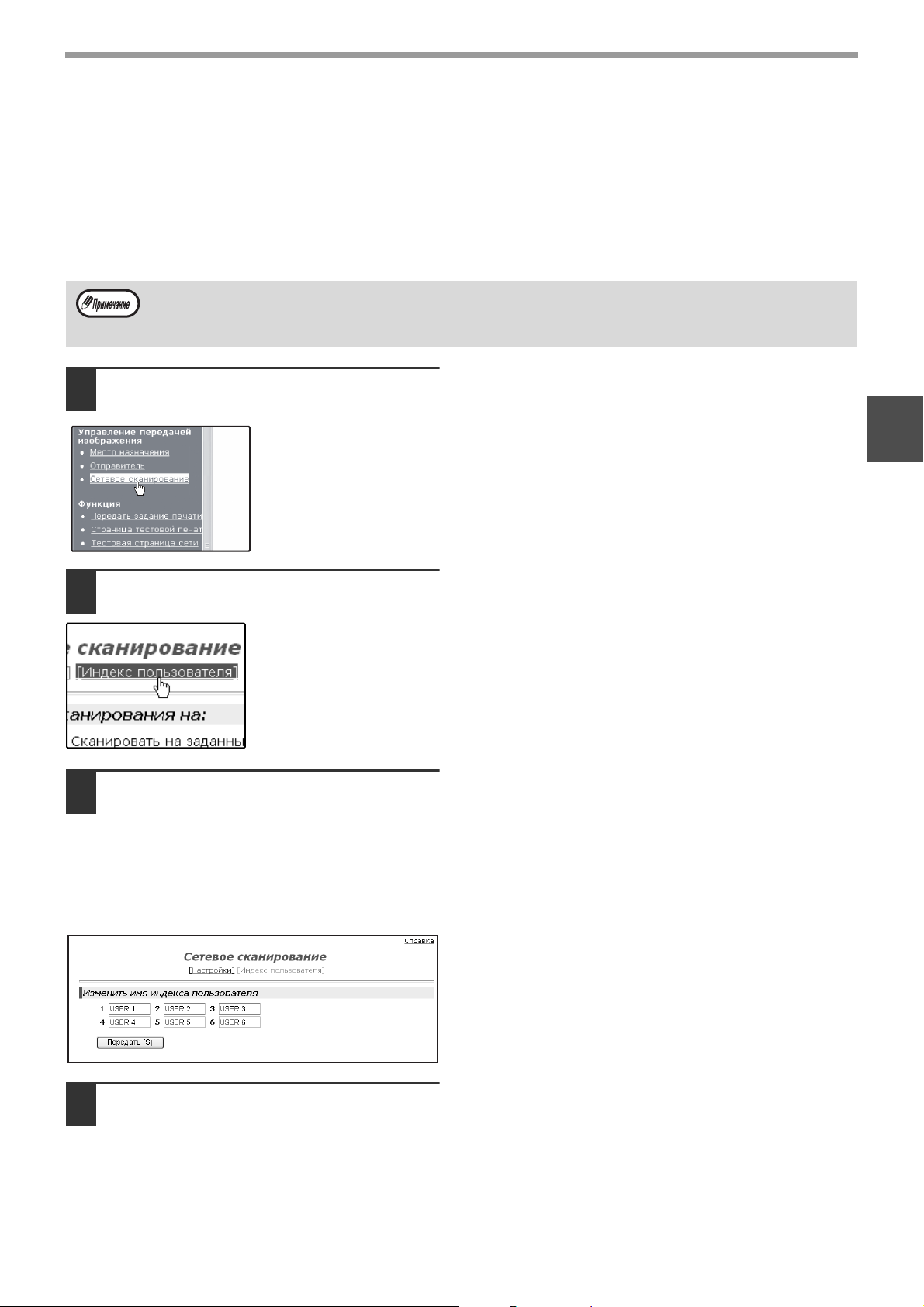
ПЕРЕД ИСПОЛЬЗОВАНИЕМ ФУНКЦИЙ СЕТЕВОГО СКАНЕРА
ПРОГРАММИРОВАНИЕ ИМЕН ИНДЕКСА
ПОЛЬЗОВАТЕЛЯ
Хранящиеся адреса назначения появляются в виде сенсорных клавиш на экране адресной книги
сенсорной панели (стр. 19). Каждый хранимый адрес появляется в алфавитном порядке и может быть
включен в один из шести индексов пользователя (обратите внимание, что они называются "групповые
индексы" на сенсорной панели). Чтобы запрограммировать названия индексов пользователей,
выполните следующие действия.
• Чтобы изменить запрограммированое название индекса пользователя, просто введите новое
название поверх старого.
• Информацию по переключению между алфавитным индексом и индексом пользователя в
диалоговом окне адресной книги см. на странице 19.
Нажмите "Сетевое сканирование"
1
в панели меню.
1
Нажмите "Индекс пользователя".
2
Укажите названия для групп с 1 по 6.
3
Имеется шесть групповых индексов,
каждому из которых можно назначить имя
длиной до 6 символов.
По умолчанию указаны названия от "USER 1"
до "USER 6". Измените названия по
необходимости.
После ввода всех данных нажмите
4
"Передать".
Указанные данные будут сохранены.
9
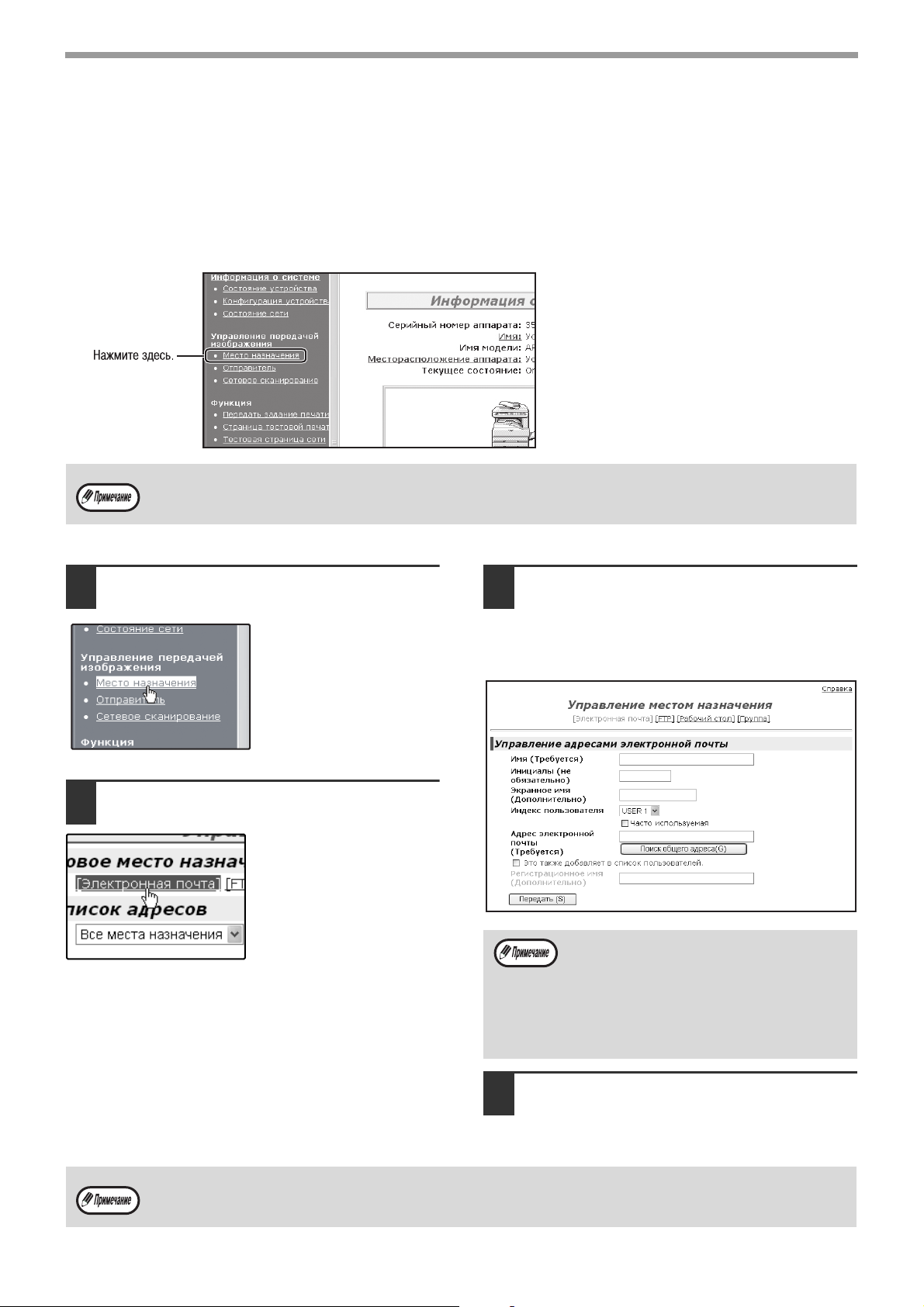
ПЕРЕД ИСПОЛЬЗОВАНИЕМ ФУНКЦИЙ СЕТЕВОГО СКАНЕРА
НАСТРОЙКА ИНФОРМАЦИИ ОБ АДРЕСЕ НАЗНАЧЕНИЯ
Чтобы сохранить имя и адрес назначения как сенсорную клавишу, нажмите "Место назначения" в панели
меню вебстраницы. "Место назначения" можно также использовать для редактирования или удаления
хранящихся адресов (стр. 14).
В общей сложности можно хранить до 200 адресов назначения, включая Электронная почта, FTP, рабочий
стол и Группа адреса.
Хранящиеся адреса назначений можно выбрать на сенсорной панели аппарата при осуществлении передачи.
* Многочисленные адреса электронной почты (до 100) можно объединить в группу. Обратите внимание, что это
может сократить максимальное количество хранимых адресов (в обычных условиях 200).
Электронная почта: См. ниже
FTP: См. страницу 11.
Рабочий стол: См. страницу 12.
Группа: См. страницу 13.
Убедитесь, что экран адресной книги (стр. 19) не появляется на сенсорной панели аппарата при
сохранении, редактировании или удалении адресов назначения. Адреса назначений невозможно
отредактировать или удалить при открытом экране адресной книги.
Сохранение адресов назначения для функции "Сканировать на электронную почту"
Нажмите "Место назначения" в
1
панели меню.
Нажмите "Электронная почта".
2
Введите данные адреса назначения.
3
Чтобы получить подробное объяснение по
конфигурации настроек, нажмите "Справка" в панели
меню.
Если включена идентификация пользователей и
Вы хотите разрешить вход с использованием
вышеуказанной информации, поставьте флажок
в поле "Это также добавляет в список
пользователей." и введите "Регистрационное
имя" (максимальная длина 32 символа).
Регистрационное имя должно быть таким же, как
и имя, хранящееся на LDAPсервере.
10
После ввода всех данных нажмите
4
"Передать".
Указанные данные будут сохранены.
Чтобы воспользоваться функцией "Сканировать на электронную почту", необходимо сконфигурировать
настройки SMTP. Нажмите "Приложение" на webстранице затем на появившемся экране нажмите "Протокол
SMTP", и укажите настройки в поле "Настройка SMTP" (стр. 7).
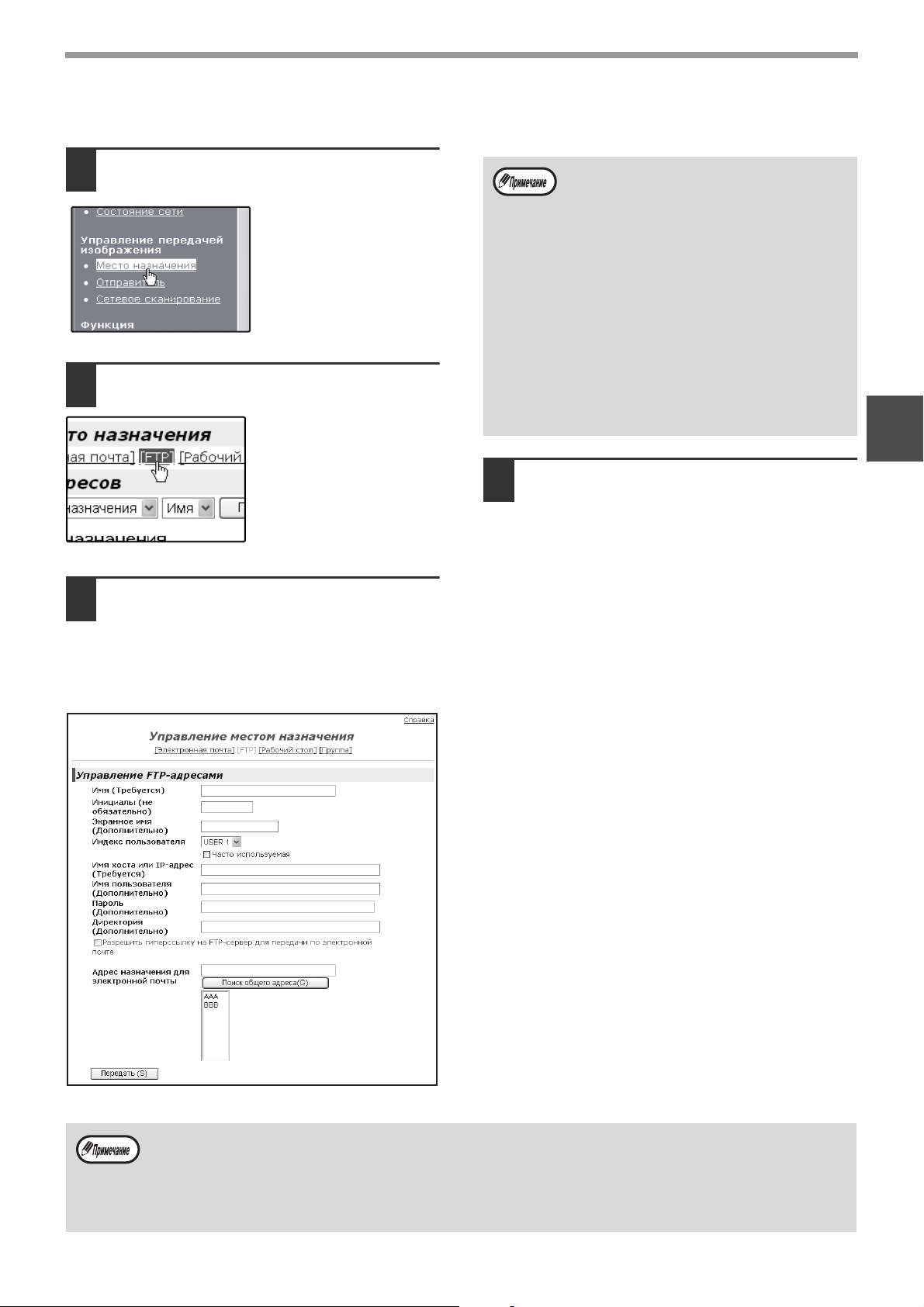
ПЕРЕД ИСПОЛЬЗОВАНИЕМ ФУНКЦИЙ СЕТЕВОГО СКАНЕРА
Сохранение адресов назначения для функции "Сканировать на FTP"
Нажмите "Место назначения" в
1
панели меню.
Нажмите "FTP".
2
Введите данные адреса
3
назначения.
Если поставить флажок в поле
"Разрешить гиперссылку на FTPсервер
для передачи по электронной почте" и
выбрать сохраненный ранее адрес (стр.
10) из меню "Адрес назначения для
электронной почты", то можно будет
отправить получателю электронное
письмо с указанием формата файла и
месторасположения отсканированного
изображения. В электронном
сообщении появится гиперссылка на
файлсервер, куда был отправлен
графический файл, и адресат сможет,
нажав на ссылку, перейти прямо в папку,
где хранится отсканированное
изображение.
После ввода всех данных нажмите
4
"Передать".
Указанные данные будут сохранены.
1
Чтобы получить подробное объяснение по
конфигурации настроек, нажмите "Справка"
в панели меню.
Если Вы указали имя хоста в поле "Имя хоста или IPадрес", также будет необходимо указать
настройки DNSсервера или WINSсервера. Нажмите "Приложение" в панели меню, и нажмите "DNS"
или "WINS" на странице конфигурации соответствующих настроек.
Чтобы иметь возможность воспользоваться функцией "Сканировать на FTP (со ссылкой)", также
необходимо нажать "Протокол SMTP" и указать настройки в поле "Настройка SMTP" для
SMTPсервера (стр. 7).
11
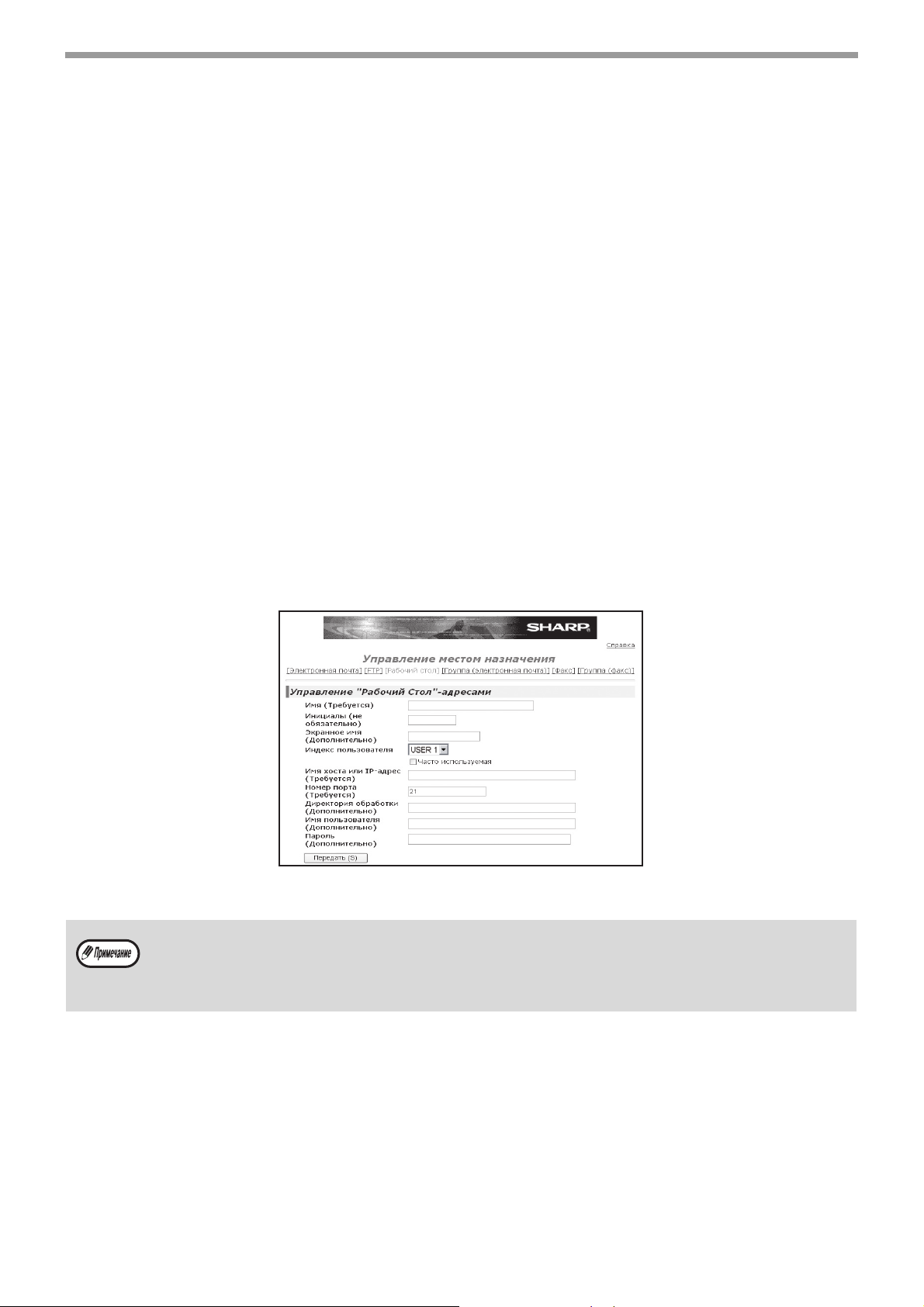
ПЕРЕД ИСПОЛЬЗОВАНИЕМ ФУНКЦИЙ СЕТЕВОГО СКАНЕРА
Сохранение адресов назначения для функции "Сканировать на
рабочий стол"
Адрес назначения для функции "Сканировать на рабочий стол" сохраняется с помощью "Мастера
настройки Sharp Network Scanner Tool" после установки на компьютер программного обеспечения
"Network Scanner Tool". По этой причине нет необходимости сохранять адреса для задания "Сканировать
на рабочий стол" на web#странице. (ПО "Network Scanner Tool" находится на компакт#диске, который
входит в набор сетевого сканера).
Подробнее о системных требованиях для режима Сканировать на Рабочий стол, установке программы
"Network Scanner Tool" и сохранении адресата смотрите в Руководстве по эксплуатации Network Scanner
Tool, записанном на диске CD#ROM из набора сетевого сканера.
Обычно при использовании данного метода адрес компьютера сохраняется в качестве адреса
назначения.
Следующая страница появится для сохранения данных об адресе назначения при работе с функцией
"Сканировать на рабочий стол", если на панели меню нажать "Место назначения" и "Рабочий стол". Эту
страницу следует использовать, главным образом, системным администраторам в следующих случаях.
• Если добавляется другой аппарат с функцией сетевого сканера в ту же самую локальную сеть, и Вы
хотите работать с адресом назначения на дополнительном устройстве для функции "Сканировать на
рабочий стол", уже запрограммированным на существующем аппарате.
См. "Редактирование и удаление запрограммированных адресов для передачи" (стр. 14), и выберите
адрес назначения для функции "Сканировать на рабочий стол", который нужно перенести на другое
устройство. Введите отображаемую информацию в таком же экране настроек нового аппарата. (После
ввода всех данных нажмите "Передать").
Если существуют дополнительные адреса назначения, которые нужно перенести на новое устройство,
повторите действия для каждого из адресов.
Обратите внимание, что при несоответствии вновь введенной информации данным на главном
компьютере будет невозможно осуществление передачи и приема.
• Чтобы получить подробное объяснение по конфигурации настроек, нажмите "Справка" в панели
меню.
• Если Вы указали имя хоста в поле "Имя хоста или IP#адрес", также будет необходимо указать
настройки DNS#сервера или WINS#сервера. Нажмите "Приложение" в панели меню и нажмите "DNS"
или "WINS" на странице конфигурации соответствующих настроек.
12
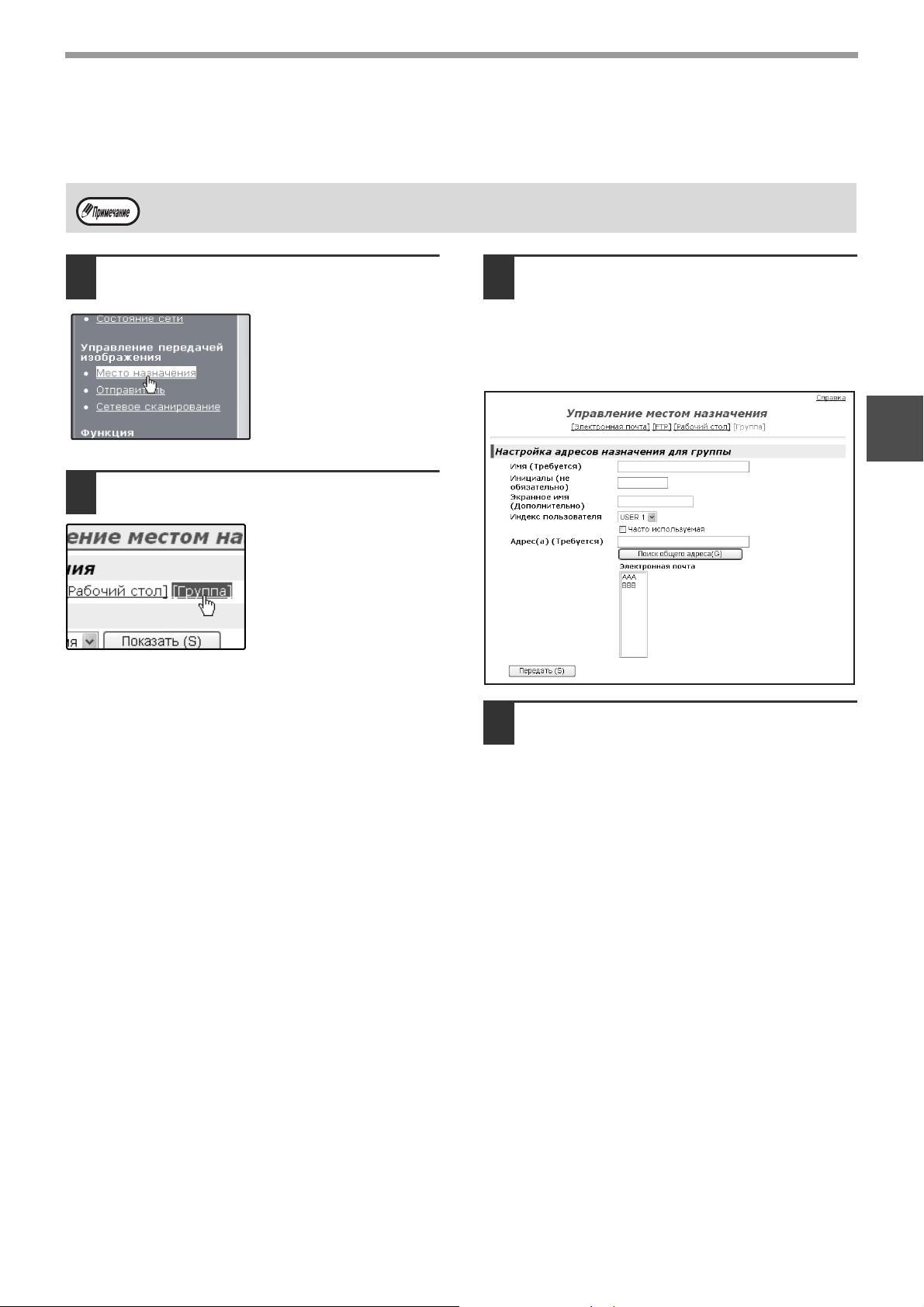
ПЕРЕД ИСПОЛЬЗОВАНИЕМ ФУНКЦИЙ СЕТЕВОГО СКАНЕРА
Хранение групп ("Сканировать на электронную почту")
Если используется функция "Сканировать на электронную почту", то за одну операцию отсканированное
изображение можно отправить по различным адресам.
В одной группе может храниться до 100 адресов назначения.
Нажмите "Место назначения" в
1
панели меню.
Нажмите "Группа".
2
Введите данные адреса
3
назначения.
Чтобы получить подробное объяснение по
конфигурации настроек, нажмите "Справка"
в панели меню.
После ввода всех данных нажмите
4
"Передать".
Указанные данные будут сохранены.
1
13
